
Проблема с тем, что YouTube не работает на приставке, очень расстраивает. Умные приставки покупаются для того, чтобы вы могли не просто смотреть телевизор на телевизоре. YouTube – это, без преувеличения, одна из главных программ для удобного просмотра видео. С помощью этих инструкций вы сможете заставить его снова работать и снова наслаждаться просмотром.
Предварительные проверки
Если вы только что приобрели устройство и не можете понять, почему YouTube не работает на вашей приставке, проверьте это на начальном этапе. Некоторые пункты очень банальны и очевидны, но я все равно советую вам их выполнить:
- Работает ли устройство управления? Возможно, не работает пульт дистанционного управления, мышь, клавиатура или другое устройство, подключенное к Android-приемнику. Возможно, заедает кнопка, и вы думаете, что проблема кроется в приложении. Но в действительности это проблема аппаратного обеспечения.
- Поддерживает ли ваше устройство YouTube? На устройстве должна быть установлена операционная система. Это означает, что это должна быть приставка Smart TV. Другие гаджеты, которые принимают цифровой сигнал, в которые можно вставить USB-флешку или которые могут записывать передачи, но не имеют Smart TV, вам не подойдут.
- Подключен ли интернет? Убедитесь, что это так. Умные коробки подключаются к Интернету через кабель или WiFi. Проверьте, работает ли ваше интернет-соединение дома.
- Установлен ли YouTube? Если предыдущие пункты выполнены, перейдите в магазин приложений. Для Android это Google Play. И установите службу. Примечание – для Android TV необходимо установить YouTube для Android TV. Другие версии не будут работать.
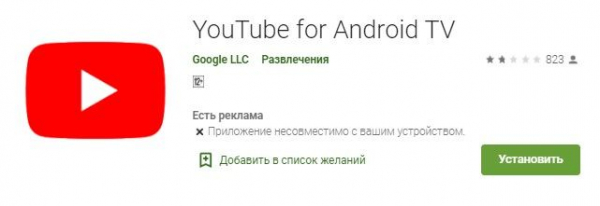
Причины неполадок
Когда все предварительные проверки выполнены, а YouTube на смарт-приставке все равно не работает, необходимо выяснить, почему это происходит. Существует два типа причин: внешние и внутренние. Внешние причины находятся вне вашего контроля. К ним относятся различные блокировщики и глюки:
- YouTube заблокирован в вашей частной или рабочей сети. Такая блокировка возможна только в том случае, если ваш WiFi каким-то образом связан с вашей работой, учебой или общественным местом и настроен отдельным администратором. Это маловероятная причина, по которой ваша приставка не отображает YouTube.
- Блокируется вашим интернет-провайдером. Иногда это происходит из-за сбоя, ошибки или распоряжения правительства, но это всегда временно. Проверьте, как работает YouTube на других гаджетах. Если это ваш провайдер, приложение не будет работать и на нем. Если проблема сохраняется в течение длительного времени, обратитесь в свою интернет-компанию.
- Сбой в работе служб Google. Этот сбой может быть полным или частичным, то есть служба либо вообще не запускается, либо работает неправильно. Обычно такие сбои быстро устраняются. Совет тот же – посмотрите YouTube на другом гаджете.
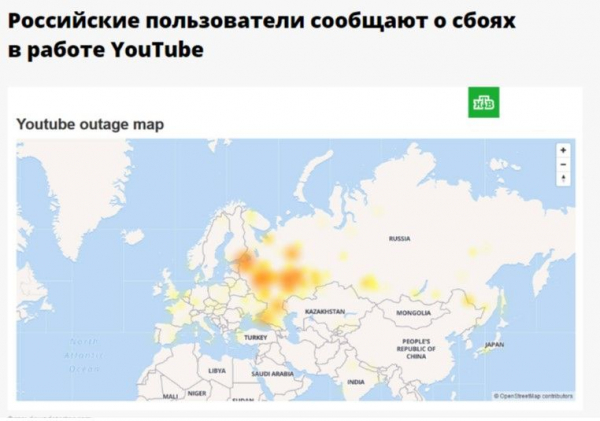
Внутренние причины напрямую связаны с устройством. Чтобы решить проблему с неработающим YouTube на приставке, я рекомендую поочередно проверить все перечисленные ниже пункты. Часто даже маленький предмет может решить большую проблему:
- Проверьте, какая операционная система установлена на приставке и подходит ли к ней версия YouTube. На некоторых устройствах, таких как ТВ-бокс X92, установлен Android. Другие, например, Xiaomi Mi Box, оснащены Android TV. Значки приложений в Play Store выглядят одинаково, поэтому легко запутаться. Но этот нюанс очень важен: YouTube TV не будет работать на Smart Box с обычным Android.
- Переустановите приложение. Если он не “встроен” и у вас есть возможность удалить его, сделайте это. Затем переустановите и войдите в свою учетную запись.
- Устанавливали ли вы какие-либо приложения до того, как YouTube перестал работать на вашем устройстве? Если да, проверьте, не вызывают ли они конфликт. Удалите их по одному и проверьте работоспособность программы.
- Отключите все параллельно работающие программы на вашем устройстве, чтобы освободить место в памяти. Возможно, для конкретного видео просто не хватает ресурсов, и когда вы их освободите, проблема будет решена.
- Плохой интернет: Причиной того, что YouTube не работает на вашей смарт-приставке, могут быть как плохие настройки сети, так и качество интернета у вашего провайдера. Проверьте подключение на других устройствах, чтобы убедиться, что проблема в этом.
- Очистите кэш приложения. Для Android TV это можно сделать, открыв Системные настройки, Приложения и открыв там YouTube. Затем в открывшихся опциях очистите кэш и данные. Повторите эту операцию для Google Play и Google Services Framework.
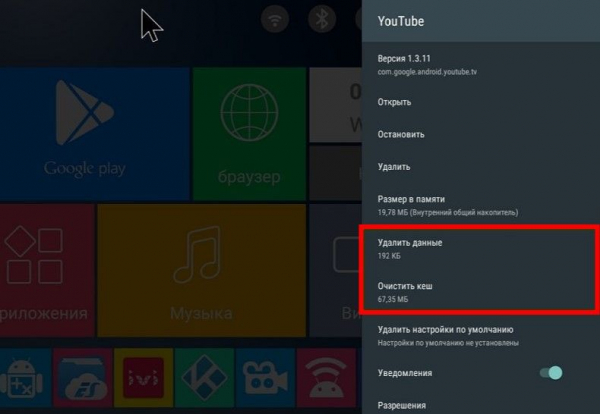
- Очистить историю приложений. Это более редкая ошибка, но если YouTube запускается, стоит проверить и этот метод. Откройте приложение, перейдите в “Настройки” в левом меню и удалите данные под иконками “Песочные часы” и “Увеличительное стекло”.
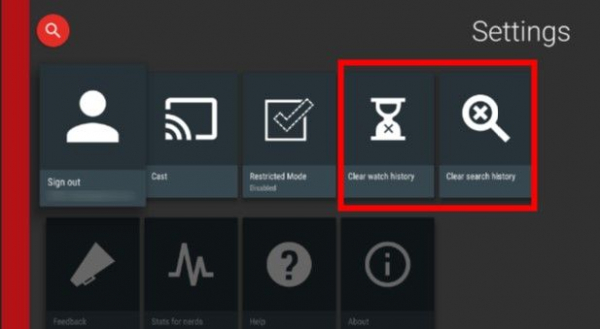
- Проблемы с вашим счетом. Выйдите из своей учетной записи YouTube, а затем снова войдите в нее. Проверьте, не используете ли вы другие службы Google. Если нет, войдите в них с другой учетной записью. Если не работает только ваш аккаунт, необходимо проверить настройки аккаунта – не заблокирован ли он, не установлен ли у вас родительский контроль. Иногда цифровая ТВ-приставка не отображает YouTube по этой причине.
- Вирусы. Их можно заподозрить в проблемах, если, помимо неработающего YouTube, цифровой декодер имеет множество других неисправностей. Зайдите в магазин Google Play и установите один из антивирусов. Просканируйте устройство. Также в этом случае поможет “сброс” из следующего пункта.
- Программный сбой на гаджете. Восстановление заводских настроек или повторная прошивка помогут. Первое можно сделать самостоятельно с помощью меню или кнопок на устройстве. Обратите внимание, что при этом будут удалены все внутренние данные. Что касается перепрошивки, делайте это, если знаете, что делаете. В противном случае лучше обратиться в сервисный центр.
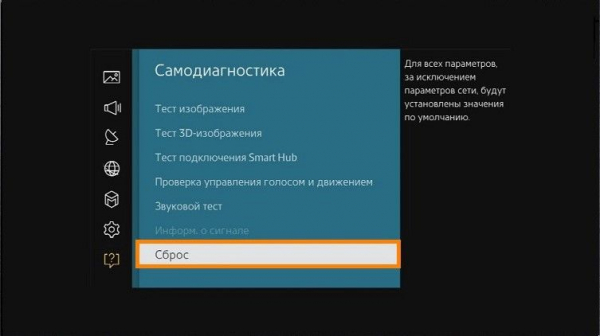
Если проблема, почему YouTube больше не отображается на ресивере, все еще не решена, несмотря на то, что вы проверили и выполнили все шаги, вам придется выполнить сброс настроек или отдать устройство на диагностику и ремонт. Однако в подавляющем большинстве случаев вы сможете решить проблему, и все снова будет работать “в меру своих сил”.



